Google スプレッドシートで複数の列をフィルタリングする方法 (例付き)
次のステップバイステップの例は、Google スプレッドシートで複数の列をフィルタリングする方法を示しています。
ステップ 1: データを入力する
まず、企業の特定の地域における特定の製品の総売上高を示す次のデータを入力しましょう。

ステップ 2: 複数の列にフィルターを適用する
ここで、地域が「East」または製品が「A」である行をフィルタリングするとします。
これを行うには、セルA1をクリックし、 [データ]タブをクリックして、 [フィルターの作成]をクリックします。
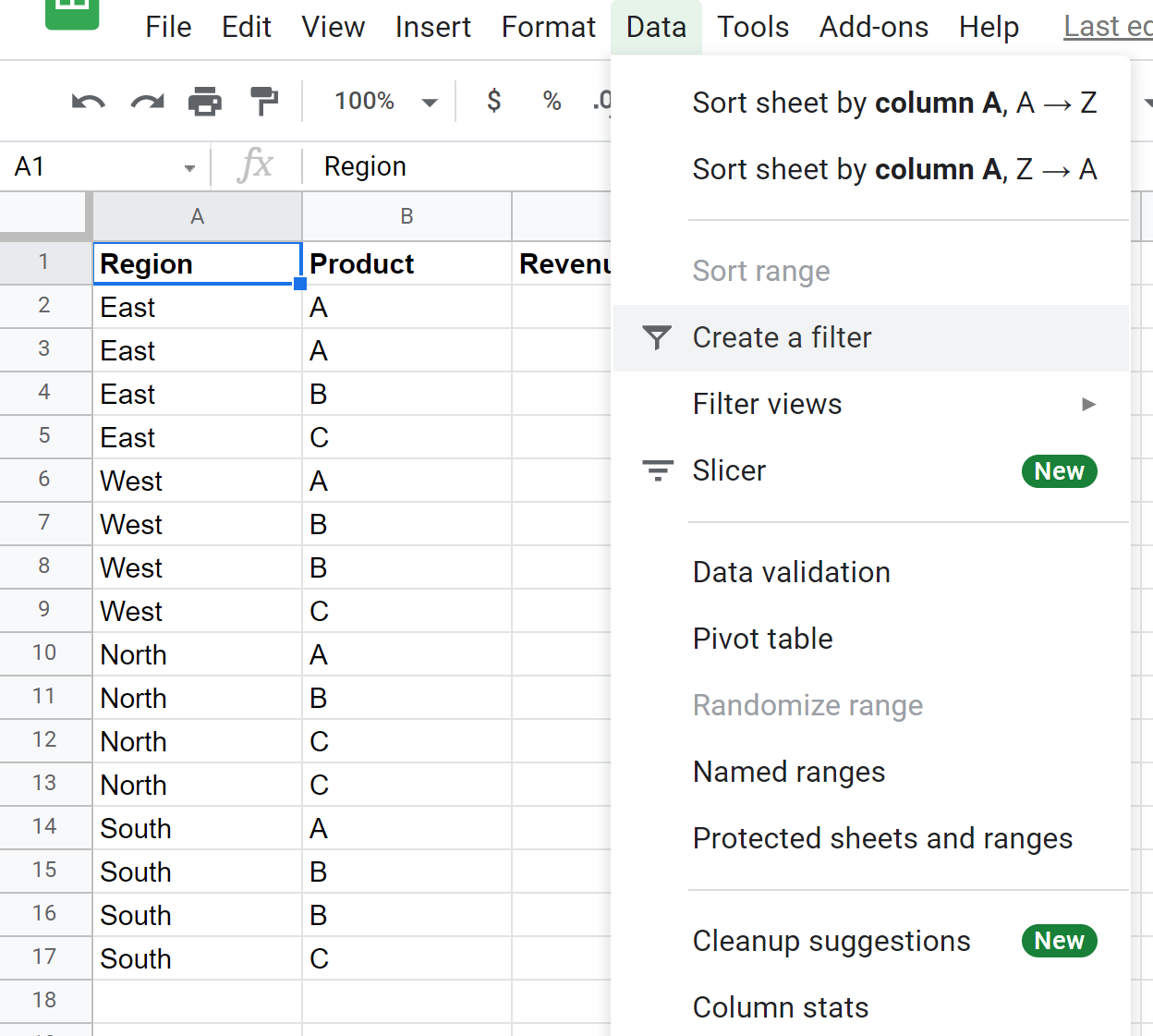
次に、[地域] の横にある [フィルター] アイコンをクリックし、 [条件によるフィルター]をクリックします。
ドロップダウン メニューで[なし]をクリックし、 [カスタム式]までスクロールして次の式を入力します。
=OR(A:A="East", B:B="A")
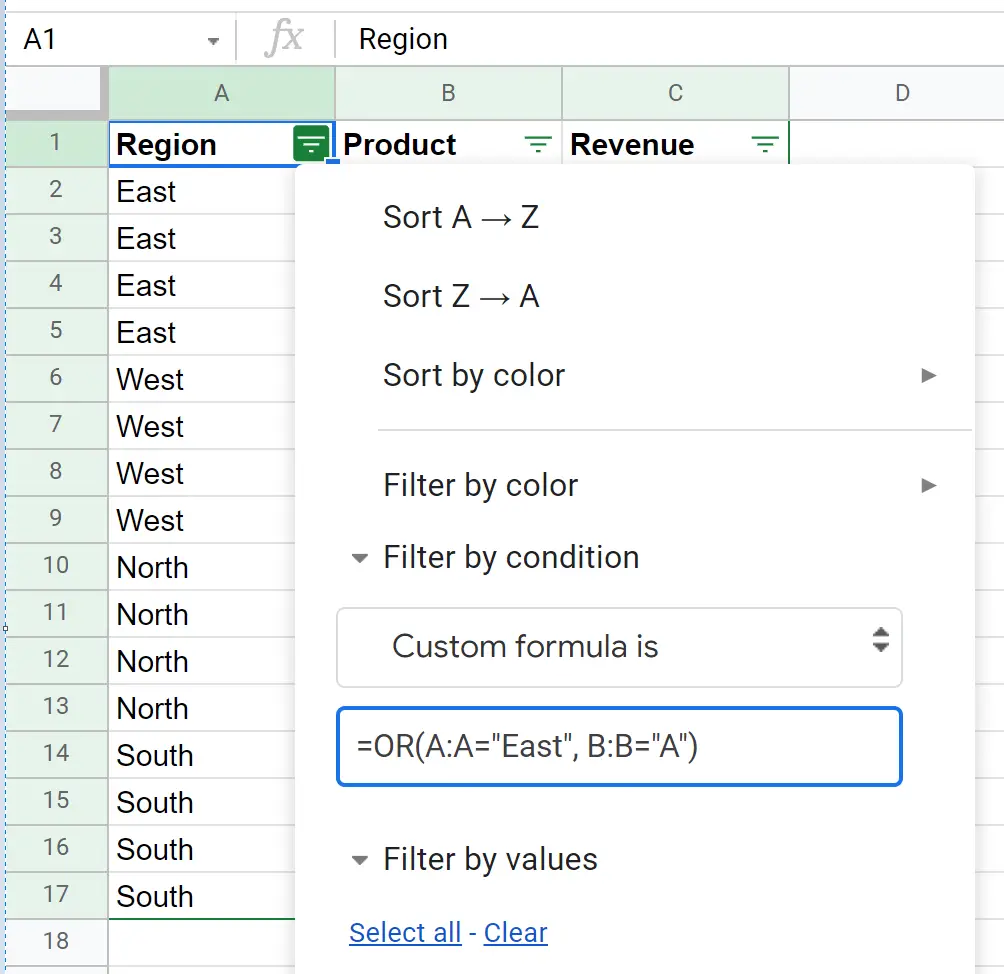
[OK]をクリックすると、データがフィルター処理され、地域が East であるか製品が A である行のみが表示されます。
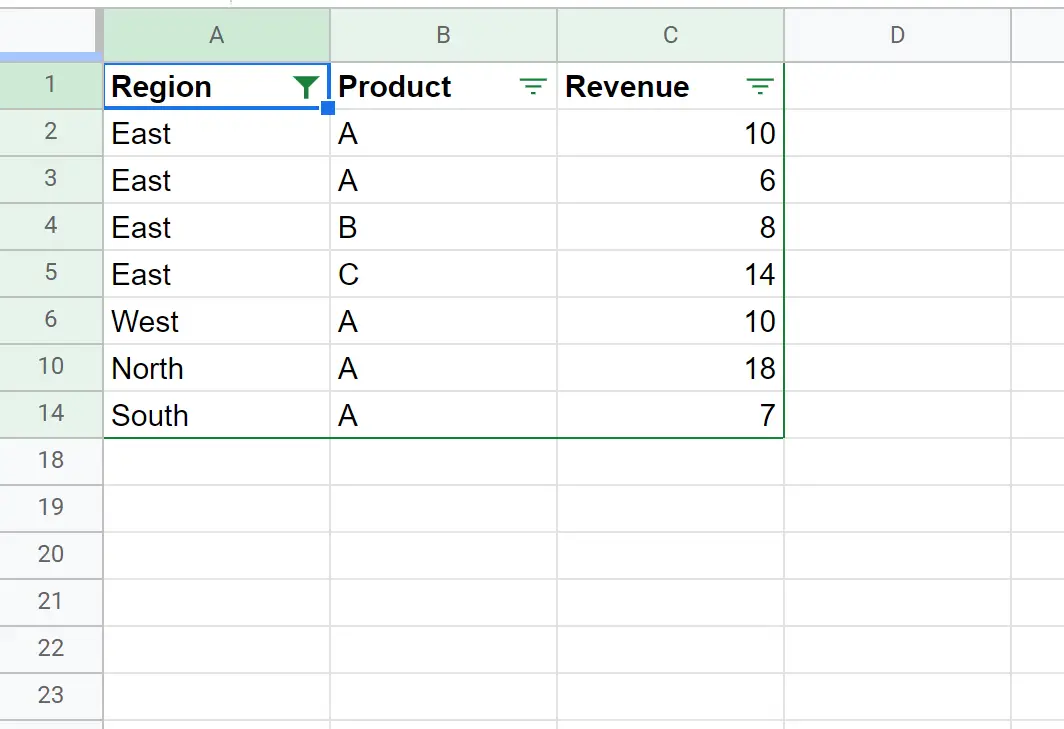
地域が東部、製品が A であるフィルターを適用する場合は、次の式を使用できます。
=AND(A:A="East", B:B="A")
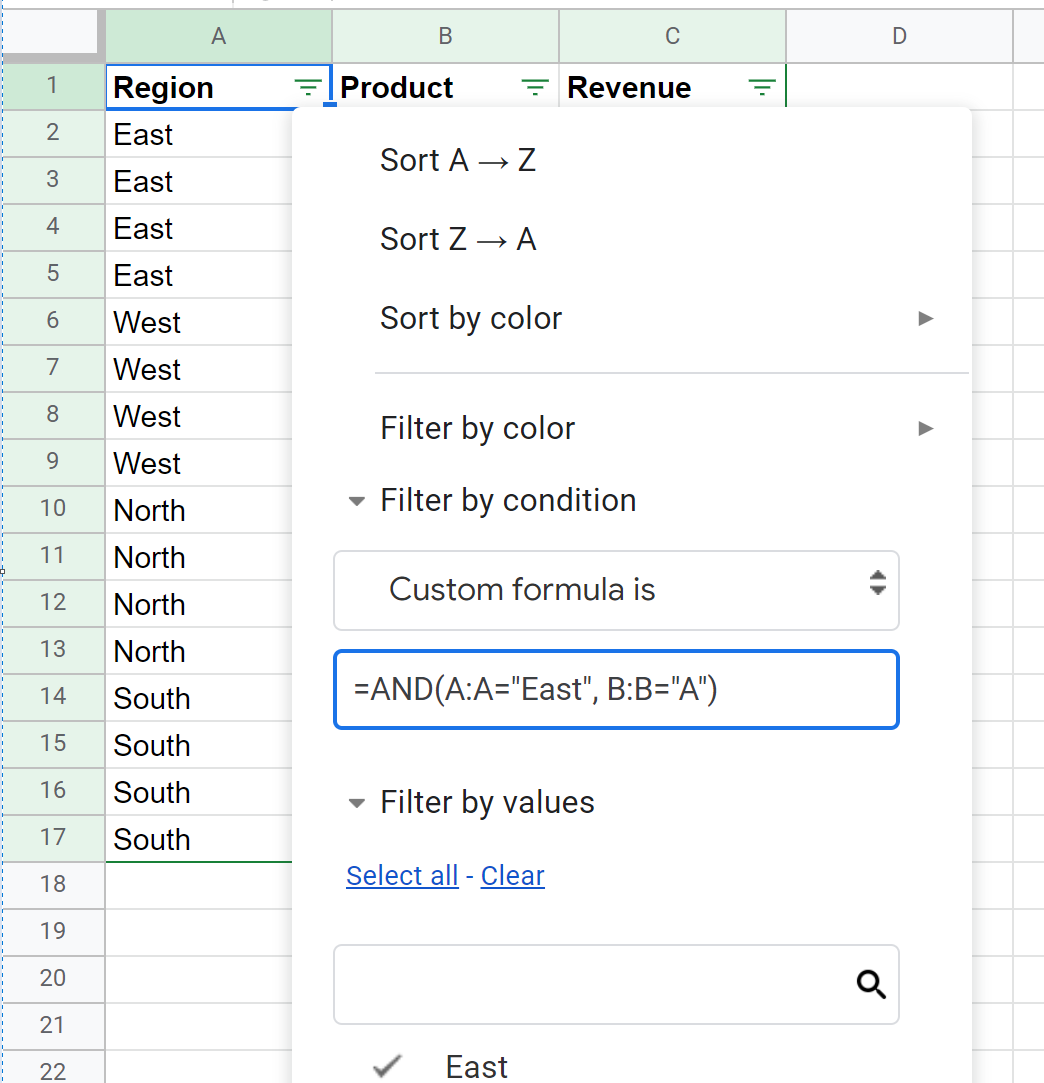
[OK]をクリックすると、データがフィルター処理され、地域が Eastで製品が A である行のみが表示されます。
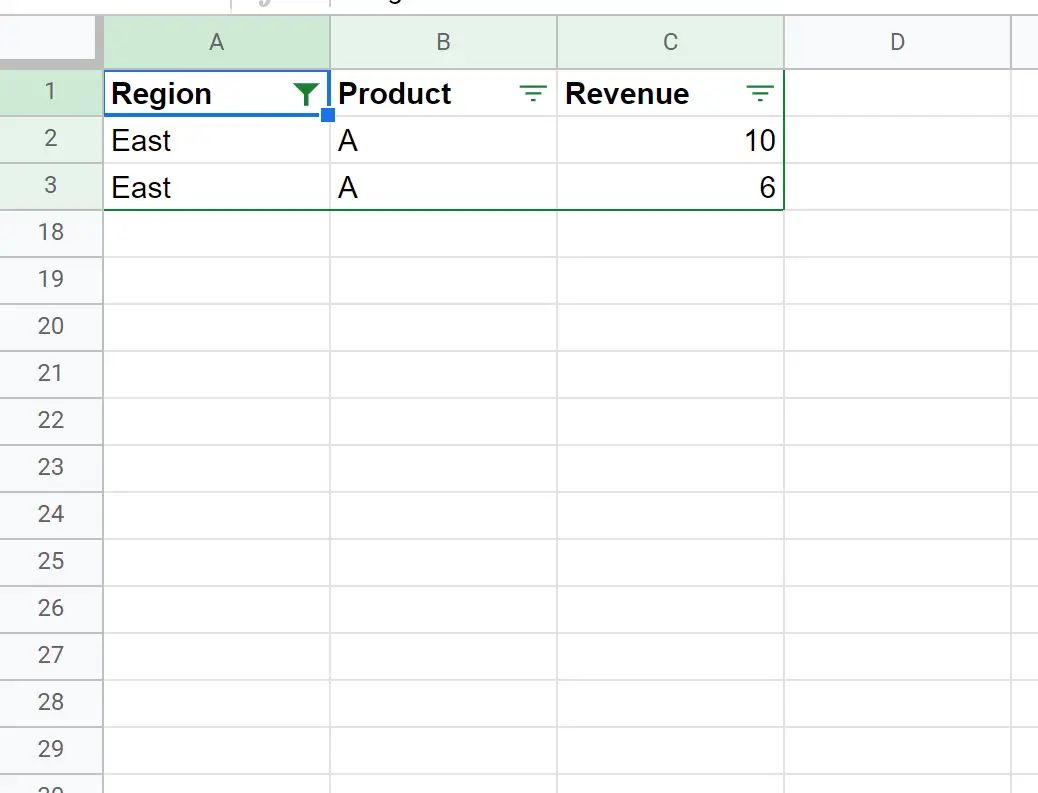
追加リソース
次のチュートリアルでは、Google スプレッドシートでその他の一般的な操作を行う方法について説明します。
Googleスプレッドシートでフィルタリングされた行を合計する方法
Googleスプレッドシートの複数の列でSUMIFを使用する方法
Googleスプレッドシートで複数のシートにまたがって追加する方法